Düzenli bir Kodi kullanıcısıysanız, sanal bir özel ağ kullanmanız önerisini duymuş olabilirsiniz. İyi bir VPN almak, genel internet güvenliğiniz için önemlidir, ancak özellikle Kodi için eklentiler kullanacaksanız. Dışarıdaki sağlayıcıların en kullanıcı dostu seçeneklerinden biri, CyberGhost. Kolay arayüzü ve otomatik ayarların bolluğu ile, kendinizi güvende tutmak için çok fazla teknik bilgiye ihtiyaç duymayacaksınız. Sadeliğin sizi aldatmasına izin vermeyin, kaputun altında hiçbiri ikinci güvenlik özellikleri sağlayan bir VPN güç kaynağıdır.
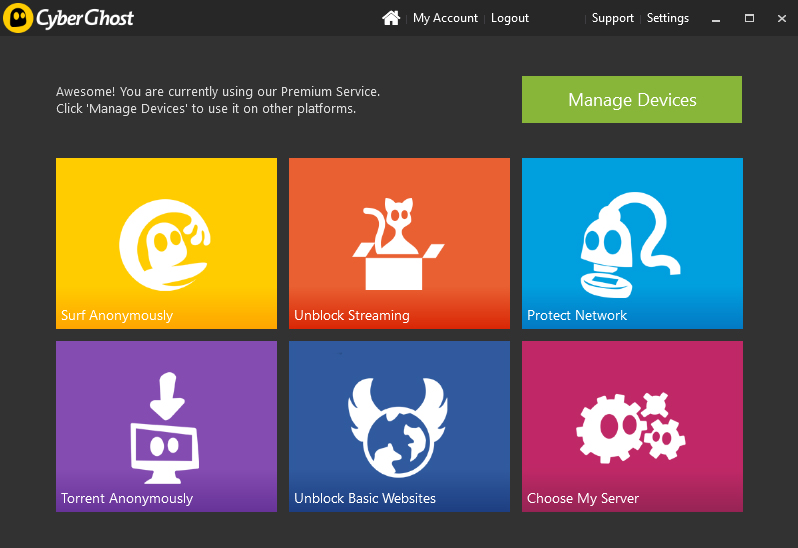
Ama merak ediyor olabilirsiniz: CyberGhost ve Kodi'yi birlikte nasıl kullanıyorsunuz?? Öğrenmek için okumaya devam edin Kodi'de CyberGhost nasıl kurulurve bu mükemmel sağlayıcının hizmetinden en iyi şekilde yararlanmak için en sevdiğiniz medya akış yazılımı ile ilgili birkaç ipucunun yanı sıra.
30 gün boyunca ÜCRETSİZ VPN nasıl edinilir?
Örneğin seyahat ederken kısa bir süre için bir VPN'e ihtiyacınız varsa, üst sıradaki VPN'imizi ücretsiz olarak alabilirsiniz. ExpressVPN 30 günlük para iade garantisi içerir. Abonelik için ödeme yapmanız gerekecek, bu bir gerçek, ancak 30 gün boyunca tam erişim ve daha sonra tam bir geri ödeme için iptal. Soru sorulmamış iptal politikaları ismine dayanıyor.
Kodi Kullanıcılarının Neden Bir VPN'e İhtiyacı Var?
Kodi kullanıcılarının bilmesi gereken iki ana sebep var.Bir VPN al: Güvenlik amacıyla ve bölgesel kısıtlamaları aşma. Önce güvenlik konusunu ele alacağız. Kodi yazılımının kendisi ücretsiz, güvenli ve kullanımı tamamen yasal olmasına rağmen, açık kaynaklı mimarisi, herkesin yazılım için uzantıları yazmasına izin verir. Bu, film, TV şovu ve müzik indirmenize veya izlemenize izin verenler gibi gördüğünüz birçok eklentinin Kodi tarafından resmen desteklenmediği anlamına gelir.
Bu, bunlardan birçoğunun olduğu gibi dikkat sebebiüçüncü taraf eklentileri telif hakkıyla korunan içeriği ücretsiz olarak yayınlamanıza olanak tanır. Ve normal olarak, güvenli olmayan bir internet bağlantısı kullandığınızda, ISS'niz ziyaret ettiğiniz her siteyi ve indirdiğiniz dosyaları görebilir. İnternet servis sağlayıcınız sizi yasa dışı bir şekilde izlemenizi veya indirmenizi yakalarsa, sizi kovuşturmalarını sağlamak için sizi şebekelerinden kovmak ya da bilgilerinizi yasa uygulayıcılara sunmak gibi eylemlerde bulunabilirler.
Kodi kullanırken bu yasal sorunları önlemek için, CyberGhost. Bu sağlayıcının yazılımı sizi güvende tutmak için çalışırtüm verilerinizi şifreleyerek, ISS'nizin ve dışarıdaki diğer gözlemciler, hangi siteleri ziyaret ettiğinizi göremez veya çevrimiçi etkinliğinizi izleyemez. VPN ayrıca başka bir ülkedeki sunucuya bağlanarak bölgesel içerik kısıtlamalarını aşmanızı sağlar. Örneğin, BBC'yi İngiltere dışından veya CBC'yi Kanada dışından bir VPN kullanarak ücretsiz olarak izleyebilirsiniz.
CyberGhost - Kodi Kullanıcıları İçin Harika

CyberGhost Kodi kullanıcıları için olağanüstü bir VPNBu hızlı bağlantılar sunar, böylece herhangi bir tamponlama veya yavaş yükleme olmadan eklentileri kullanarak videoları yüksek çözünürlükte aktarabilirsiniz. 256-bit güçlü şifreleme ve günlüğe kaydetme yapmama politikası sayesinde güvenlik teklifi de sağlamdır. Birlikte ele alındığında, bu özellikler eklentilerinizi ISS'nizin yasal sorunları hakkında endişelenmeden kullanmanıza olanak tanır.
Bölgesel kısıtlamaları aşmanız gerekirse,daha sonra 40 farklı ülkedeki 1300 sunucunun geniş ağından herhangi bir sunucuyu seçebilirsiniz. Buna ABD, Japonya, Hindistan, İngiltere, Fransa, Kanada, Avustralya ve daha pek çok sunucu dahildir. Https://www.cyberghostvpn.com/en_GB/vpn-server adresindeki mevcut sunucuların tam listesine bakın.
Aşağıda gösterildiği gibi yazılımın kurulumu ve kullanımı kolaydır ve iOS, Android, Windows ve Mac OS için kullanılabilir.
Tüm CyberGhost incelememizi buradan okuyun.
CyberGhost Yazılımını Windows Üzerine Kurma
Açıklayıcı amaçlar için, nasıl yapılacağını göstereceğizyazılımı Windows'a yükleyin. Diğer işletim sistemlerinin kullanıcıları, asla korkmazlar! CyberGhost, web sitelerinde hem Mac hem de Linux için kullanışlı kurulum kılavuzlarına sahiptir. İOS ve Android için CyberGhost uygulamasını App Store veya Play Store'da kolayca bulabilir ve yazılımı oradan yükleyebilirsiniz. Kolay!
CyberGhost yazılımının Windows'a nasıl yükleneceği aşağıda açıklanmaktadır:
- kaydol CyberGhost hesabı için
- Tamamlandıktan sonra web tarayıcınızı açın ve bu sayfayı yükleyin: https://www.cyberghostvpn.com/en_GB/apps/windows-vpn
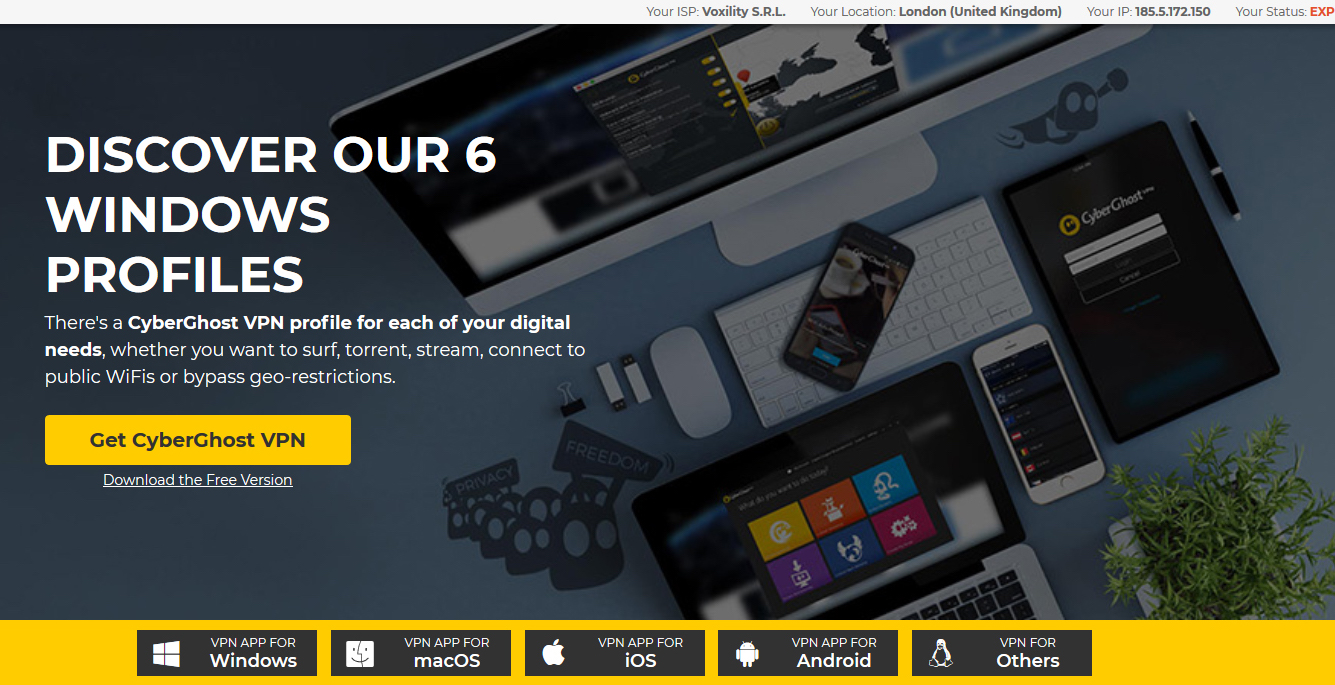
- Click Ücretsiz Sürümü İndirin yazılımı indirmeye başlamak için

- Tarayıcınız bir .exe dosyası açtığınızı söyleyecektir. Tıklamak Dosyayı kaydet ve dosyayı masaüstünüze kaydedin.
- İndirme işlemi tamamlandıktan sonra, çift tıklama .exe dosyasını CyberGhost kurulum işlemini başlatmak için
- CyberGhost kurulum sihirbazı başlayacaktır. İlk önce Kabul etmek Şartlar ve koşullar
- Şimdi yazılım daha fazla dosya indirecek ve kuruluma başlayacaktır. Bunun sadece birkaç dakika sürmesi gerektiği için bekleyin
- Yazılım yüklendikten sonra, tarayıcınız CyberGhost web sitesini otomatik olarak açacaktır. Giriş bilgilerinizi kullanın oturum aç hesabınıza
- CyberGhost'a giriş yaptıktan sonra, Kodi!
Kodi ile CyberGhost Yazılımını Kullanma
Şimdi yazılımın tamamı yüklenmiştir.Cihazınızın internet üzerinden gönderdiği tüm verileri şifrelemek için kullanabilirsiniz. Bir VPN sunucusuna bağlandıktan sonra, Kodi’yi etkinliğiniz hakkında arama yapan üçüncü şahıslar hakkında endişelenmeden kullanabileceksiniz. Yazılımı, reklamları ve kötü amaçlı web sitelerini engellemek gibi en iyi deneyimi sunmak için bazı ayarları düzenlemek için de kullanabilirsiniz.
İşte CyberGhost yazılımını Kodi ile en iyi şekilde kullanmak için nasıl yapılandırılacağı ve kullanılacağı:
- Kodi'yi açmadan önce, CyberGhost yazılımını açarak başlayın. Yazılımın kullanımı kolaydır ve ana sayfada altı ana seçenek bulunur:
- Adsız Olarak Sörf
- Akışın engellenmesini kaldır
- Ağı Koru
- Anonim Olarak Torrent
- Temel Web Sitelerinin Engellemesini Kaldır
- Sunucumu Seç
- Normalde, sadece tıklayabilirsiniz Ağı Koru VPN’i başlatmak için Bir seçenekler sayfası göreceksiniz ve İnternet Korumasını Başlat VPN’i, verilerinizi korumak üzere ayarlamak
- Bununla birlikte, Kodi kullandığımız için, bazı ayarları değiştireceğiz, böylece ihtiyaçlarımız için doğru VPN bağlantısına sahip olabiliyoruz. Seçeceğiz Sunucumu Seç ana sayfadan
- Bu, tüm sunucuların büyük bir listesini getirecekbağlanabileceğiniz dünyanın her yerinde. Her ülkenin ve bayrağının adı solda, sağdaki sunucu hakkında bilgi var. Hızlıca erişmek için üstte bir seçenek var. Favoriler ve senin Son kullanılan sunucular
- Bu listenin başında, listeyi çeşitli faktörlere göre düzenlemek için kullanabileceğiniz sekmeler bulunur. Tüm sunucular, En boş, En kalabalık, En Hızlı Sunucu, NoSpy sunucu, Torrent, ve Ekstra Özellikler. Sağ üstte bağlanmak istediğiniz belirli bir sunucuyu aramak için kullanabileceğiniz bir büyüteç de vardır.

- Şimdi daha iyi sunucu seç bağlanmak için. Kodi kullanıyorsak, ABD'deki bir sunucuya bağlanmak isteyebiliriz; böylece Comedy Central videoları gibi içerikleri ücretsiz olarak izleyebiliriz. Alternatif olarak, Kanada CBC içeriğini izlemek, Birleşik Krallık BBC içeriğini veya o ülkeden bölgesel içeriği izlemek için başka bir ülke sunucusunu izlemek için

- Bu örnekte, ABD'deki bir sunucuya bağlanmak istediğinizi varsayacağız. Sen ne zaman ülkenin adını tıklayın, o ülkedeki mevcut sunucuların bir listesi görünecektir. Gereksinimlerinize en uygun sunucuyu bulmak için sağdaki verilere bakmalısınız:
- Kullanıcı yükü bu sunucunun ne kadarının bir temsilidirHalihazırda kendisine bağlı kaç kullanıcının bağlı olduğuna bağlı olarak kullanılıyor. Bir sunucunun yükü çok yüksekse, yavaş çalışabilir veya hiç çalışmayabilir. Bununla birlikte, IP adresinizin daha iyi bir anonimlik için diğer birçok kullanıcıyla paylaşılmasını istiyorsanız, daha yoğun bir sunucuya bağlanmayı tercih edebilirsiniz. Bugün hızlı bir sunucu istediğinizi varsayalım, bu nedenle yükü% 70'in altındaki sunuculardan herhangi biri iyi çalışacaktır
- sel göstermek için bir onay ya da çarpı işareti gösterir.Bu sunucuda torrent trafiğine izin verilip verilmediği. Kodi eklentilerinin çoğu sel kullanmıyorsa, buna ihtiyacınız olmadığını varsayıyoruz. Yani, burada bir kene veya bir haç olup olmadığını herhangi bir sunucuyu seçebilirsiniz
- Ping sunucunun ne kadar hızlı yanıt verdiğini gösterir.istek. Bu, sunucunun gerçekte ne kadar hızlı çalışacağına dair bir göstergedir ancak aynı değildir. Ping, gecikmeden bağlantıya ihtiyaç duyan çevrimiçi oyuncular için çok önemlidir. Oldukça düşük ping değerine sahip bir sunucu seçin
- Favoriler Sık Kullanılanlar klasörünüze daha sonra bir sunucu eklemek için kullanabileceğiniz bir araçtır. Sadece simgeye tıkladığınızda bir yıldız belirir, yani sunucunuz sık kullanılanlara eklenir.
- İstediğiniz sunucuyu seçin bir kez tıklayarak. Ancak sunucuya bağlanmadan önce bazı ayarları değiştireceğiz.
- Şimdi git Ekstra Özellikler üst menüde

- Aşağıdaki seçenekleri göreceksiniz:
- Kötü Amaçlı Web Sitelerini Engelle hangi tehlikeli bölgeleri tespit eder. etkinleştirme bu
- Reklamları engelle mümkün olduğunca çok sayıda reklamı filtrelemek için. etkinleştirme bu
- Çevrimiçi İzlemeyi Engelle sitelerin internet faaliyetlerinizle ilgili bilgileri izlemesini, kaydetmesini ve kaydetmesini engellemek için. etkinleştirme bu
- Veri sıkıştırma Gelen verileri cihazınıza sıkıştırarak veri kullanımından tasarruf etmek için kullanılan bir tekniktir. Bunu devre dışı bırak Kodi’yi kullandığınızda video akışınızın çirkin görüneceği gibi sıkıştırılmasını istemediğinizden
- Otomatik HTTPS yönlendirmesi Şifrelenmemiş HTTP yerine şifreli HTTPS kullanmak için varsayılan bir ayardır; kullanılabilir olduğunda kullanmak her zaman iyi bir fikirdir. etkinleştirme bu
- Ekstra Hız, varsayılan olarak etkin durumda kalır
- Bu ayarları istediğiniz gibi ayarladıktan sonra, bağlamak VPN bağlantısını başlatmak için

- Göreceksin Bağlanıyor VPN bağlanırken yalnızca birkaç saniye sürmesi gereken
- Bağlantı kurulduktan sonra, bağlantı gibi bilgileri görebilirsiniz. yer, sizin IP adresi, ve zaman bağlantının etkin olduğu

Gittiğimiz bir ayar daha varayarlayın. Bunu yapacağız, böylece CyberGhost yazılımı bilgisayarınızı ne zaman açsanız otomatik olarak başlatılır ve bağlanır, böylece Kodi'yi kullanmak istediğinizde geri dönüp tüm bu adımları atmanız gerekmez.
- Bunu yapmak için tıklayın Ayarlar Yazılımın sağ üst kısmında

- İçine bak Genel sekme ve bulma Sistem başlangıcında otomatik olarak çalıştır. etkinleştirme bu ayar
- Şimdi ara Bu profili başlangıçta çalıştır. Açılır menüden Sunucumu Seç. Şimdi bu seçeneği de etkinleştir
- Şimdi CyberGhost otomatik olarak başlayacak ve bilgisayarınızı her açtığınızda seçtiğimiz sunucuya bağlanacak
- Hazırız Kodi kullanmaya başla. VPN bağlantımız olduğu gibiKodi'ye veya Kodi'den gönderilen veriler şifrelenecek ve VPN’nin sunucusu üzerinden aktarılacaktır. Bu, İSS'nizin sizi yakalaması konusunda endişelenmeden akış sağlayabileceğiniz ve iPlayer WWW veya Comedy Central gibi eklentileri kullanarak içeriğe erişmek için bölge bloklarını aşabileceğiniz anlamına gelir.
- Aç Kodi ve yazılımı normal olarak kullanın; bu sırada güvenli ve güvende olduğunuzu bilerek
Sonuç
Kodi, en sevdiğimiz medya parçalarından biri.filmleri, TV şovlarını, müziği ve daha fazlasını yayınlamak için kullanabileceğiniz yüzlerce eklentiyle merkezi yazılım. Bununla birlikte, bu eklentilerin birçoğu yasal yoldan biraz daha az bir şekilde çalışır. Nihayetinde bu yazılımı sorumlu bir şekilde kullanmak size kalmış, ancak dürüst ve dar olsanız bile, ISS'ler yasal olup olmadığına bakılmaksızın tüm Kodi trafiğinin peşinden gitme eğilimindedir.
Kodi kullanırken kendinizi güvende tutmanın yoluCyberGhost gibi bir VPN kullanmak için. Bu, tüm verilerinizi şifreleyecek, böylece kimse çevrimiçi ortamda ne yaptığınızı veya akış halinde olup olmadığınızı göremez. Bir VPN ayrıca, diğer ülkelerdeki içeriğe erişmek için bölgesel kısıtlamaları aşmanızı sağlar.
CyberGhost'un nasıl kurulacağını gösterdikyazılımı ve ihtiyaçlarınız için en iyi bağlantıyı sağlayacak şekilde nasıl yapılandırılacağı. Bu talimatları izledikten sonra, ISS'nizle ilgili herhangi bir yasal sorun hakkında endişelenmeden Kodi'yi güvenle kullanabileceksiniz. CyberGhost yazılımını denediniz mi? Yoksa Kodi ile kullanmayı tercih ettiğin başka bir VPN var mı? Bize aşağıdaki yorumlardan bahsedin.













Yorumlar